Pasos para realizar una restauración del sistema en Windows 11

Si experimentas errores o bloqueos, sigue los pasos para una restauración del sistema en Windows 11 para regresar tu dispositivo a una versión anterior.

Microsoft Word es una de las aplicaciones de creación y edición de documentos más populares para la plataforma Windows. Desde la preparación de documentos de Word hasta la creación de nuestro currículum, Microsoft Word siempre ha sido nuestra aplicación de referencia.
Entonces, ¿alguna vez se ha encontrado con el problema "La base de datos del registro de configuración está dañada" al acceder a MS Word en Windows 10? Este error ocurre principalmente cuando la instalación de Office se corrompe o cualquier aplicación de terceros entra en conflicto con MS Word.

Fuente de la imagen: How to Geek
¿Está buscando soluciones para solucionar este problema y poder reanudar instantáneamente su trabajo en Word? Bueno, has venido al lugar correcto. Esta publicación compiló una visión detallada que cubre todas las soluciones para solucionar el problema "La base de datos del registro de configuración está dañada" en Windows 10. Puede resolver fácilmente y superar este problema con la ayuda de una solución de problemas simple.
Lea también: Las soluciones rápidas para Microsoft Word siguen fallando en Windows 10
Formas de solucionar el problema "La base de datos del registro de configuración está dañada"
Empecemos.
Solución # 1: Ejecute SFC y DISM Scan
El uso de los comandos Comprobador de archivos de sistema (SFC) y Administración y mantenimiento de imágenes de implementación (DISM) puede ayudarlo a superar el problema en solo unos pocos pasos. Los SFC / DISM son herramientas de utilidad incorporadas que ofrece el sistema operativo Windows que le permiten escanear y corregir entradas de archivos del sistema y problemas relacionados con el disco en su dispositivo. Esto es lo que debes hacer.
Inicie la búsqueda en el menú Inicio , escriba "Símbolo del sistema", haga clic con el botón derecho en él y seleccione "Ejecutar como administrador".
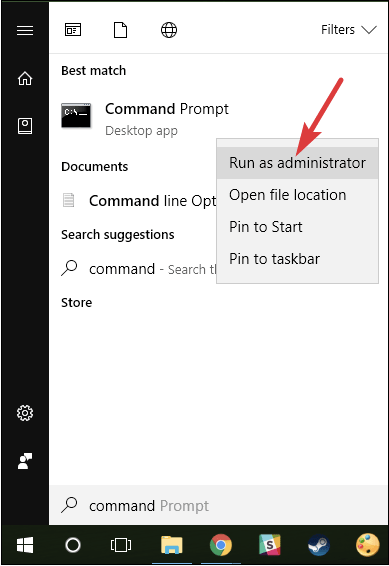
En el shell del símbolo del sistema, escriba el siguiente comando y presione Enter.
SFC / scannow
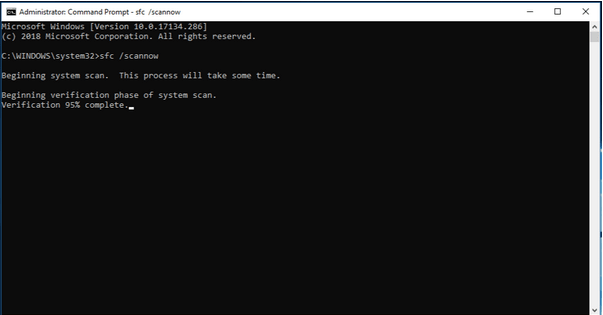
Espere unos minutos hasta que la herramienta Comprobador de archivos de sistema ejecute una verificación completa en su dispositivo para escanear y corregir las entradas de registro dañadas. Si el Comprobador de archivos del sistema encuentra alguna de estas entradas, Windows le notificará mientras se encarga de todas esas entradas de archivos del sistema dañadas.
Después de realizar el escaneo SFC con éxito, el siguiente paso es usar el comando DISM.
Inicie el símbolo del sistema, escriba el siguiente comando y presione Entrar.
Dism / Online / Cleanup-Image / Restorehealth
Después de ejecutar este comando, salga de todas las ventanas, reinicie su dispositivo e intente volver a ejecutar MS Word para verificar si el problema persiste.
Solución n. ° 2: realice un arranque limpio
La siguiente solución eficaz para solucionar el problema "La base de datos del registro de configuración está dañada" es realizar un arranque limpio en su dispositivo. La carga del sistema operativo es un estado de inicio limpio que solo inicia su dispositivo con aplicaciones y servicios esenciales y limitados. Clean Boot solo usa un conjunto limitado de controladores de dispositivo y archivos de sistema, lo que genera una carga mínima en el sistema operativo. Para realizar un inicio limpio en su dispositivo, siga estos pasos rápidos:
Presione la combinación de teclas Windows + R para abrir el cuadro de diálogo Ejecutar.
Escriba "MSConfig" en el cuadro de búsqueda y presione Entrar. Cambie a la pestaña "Servicios".
Marque la opción "Ocultar todos los servicios de Microsoft" y luego presione el botón "Desactivar todo".
Ahora, dirígete a la pestaña "Inicio", abre el Administrador de tareas de Windows . Verifique todos los programas y luego presione el botón "Desactivar todo".
Después de realizar todos los cambios anteriores, reinicie su dispositivo para realizar un inicio limpio.
Lea también: ¿Cómo limpiar el arranque de Windows 10 y por qué debe hacerlo?
Solución n. ° 3: actualice Windows
¿Su dispositivo está instalado con la última versión de Windows ? Si no es así, asegúrese de que no está operando con una versión del sistema operativo desactualizada. Para buscar actualizaciones, siga estos pasos.
Toque el ícono de Windows, presione el ícono en forma de engranaje para abrir la Configuración de Windows.
En la configuración de Windows, seleccione "Actualización y seguridad". Cambie a la opción "Actualización de Windows" en el panel de menú de la izquierda.
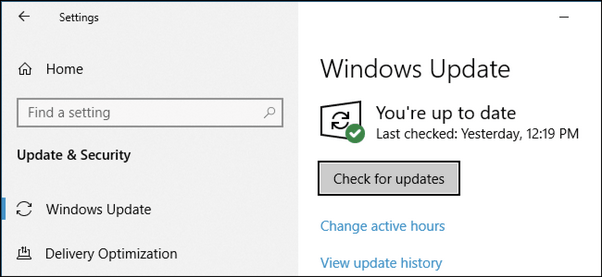
Toque el botón "Buscar actualizaciones".
Lea también: Cómo reparar el error del instalador independiente de Windows Update (0x80096002)
Solución # 4: Reparar Microsoft Office
Para reparar la aplicación de MS Office, siga estos pasos rápidos.
Abra el Panel de control, seleccione "Desinstalar un programa".
Aquí verá una lista de todas las aplicaciones y programas instalados en su dispositivo. Haga clic derecho en "Microsoft Office" y seleccione "Cambiar". En el siguiente paso, toque "Reparar".
Las soluciones mencionadas anteriormente le permitirán resolver el mensaje de error "La base de datos del registro de configuración está dañada" en Windows 10. Puede utilizar cualquiera de estas soluciones para superar este problema y reanudar el uso de Microsoft Word nuevamente sin ningún obstáculo.
¡Buena suerte!
Si experimentas errores o bloqueos, sigue los pasos para una restauración del sistema en Windows 11 para regresar tu dispositivo a una versión anterior.
Si estás buscando las mejores alternativas a Microsoft Office, aquí tienes 6 excelentes soluciones para comenzar.
Este tutorial te muestra cómo puedes crear un icono de acceso directo en el escritorio de Windows que abre un símbolo del sistema en una ubicación específica de la carpeta.
¿Es Start11 mejor que la barra de tareas de Windows? Echa un vistazo a algunas de las ventajas clave que Start11 tiene sobre la barra integrada de Windows.
Descubre varias maneras de solucionar una actualización de Windows dañada si tu máquina tiene problemas después de instalar una actualización reciente.
¿Estás luchando por descubrir cómo establecer un video como protector de pantalla en Windows 11? Revelamos cómo hacerlo utilizando un software gratuito que es ideal para múltiples formatos de archivos de video.
¿Te molesta la función Narrador en Windows 11? Aprende cómo deshabilitar la voz del narrador de múltiples maneras fáciles.
Mantener múltiples bandejas de entrada de correo electrónico puede ser complicado, especialmente si tienes correos importantes en ambos. Este artículo te mostrará cómo sincronizar Gmail con Microsoft Outlook en dispositivos PC y Mac de Apple.
Cómo habilitar o deshabilitar el sistema de archivos cifrados en Microsoft Windows. Descubre los diferentes métodos para Windows 11.
Te mostramos cómo resolver el error Windows no puede iniciar sesión porque no se puede cargar su perfil al conectar a una computadora a través de Escritorio Remoto.






